Все способы:
Шаг 1: Резервное копирование
Прежде чем приступать к удалению программы, что в любом случае необходимо для переустановки, важно предварительно создать резервную копию каждого диалога и медиафайла через настройки WhatsApp для Android. Данный раздел инструкции вполне можно пропустить, если вы не боитесь потерять важные чаты без возможности восстановления в дальнейшем или уже предварительно выполнили необходимые действия.
Подробнее: Как создать резервную копию в WhatsApp для Android
Чтобы выполнить поставленную задачу, на главном экране приложения разверните меню, перейдите в категорию «Настройки», выберите «Чаты» и на странице «Резервная копия чатов» подключите единую учетную запись Google. По завершении можно как вручную создать копию текущих чатов, так и настроить автоматическое копирование, что в конкретной ситуации является наименее безопасным вариантом.
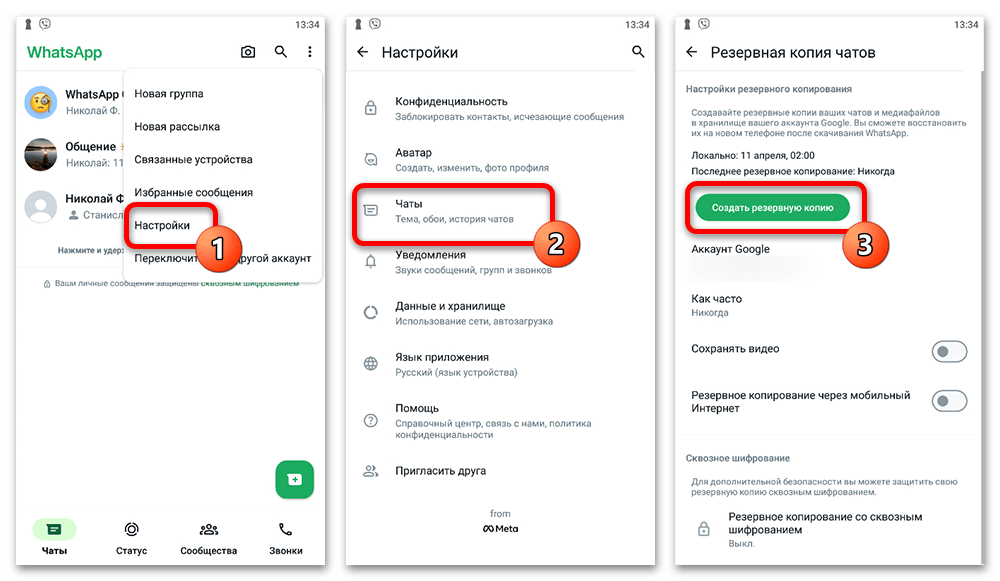
Шаг 2: Удаление приложения
Разобравшись с подготовкой, можно приступать непосредственно к удалению программы одним из многих способов, используя на выбор системные «Настройки» или выпадающее меню значка приложения на домашнем экране. Как правило, оба варианта, а также многие альтернативы, рассмотренные в отдельной инструкции по представленной ниже ссылке, одинаково доступны на любом Android-устройстве.
Подробнее: Способы удаления WhatsApp с телефона
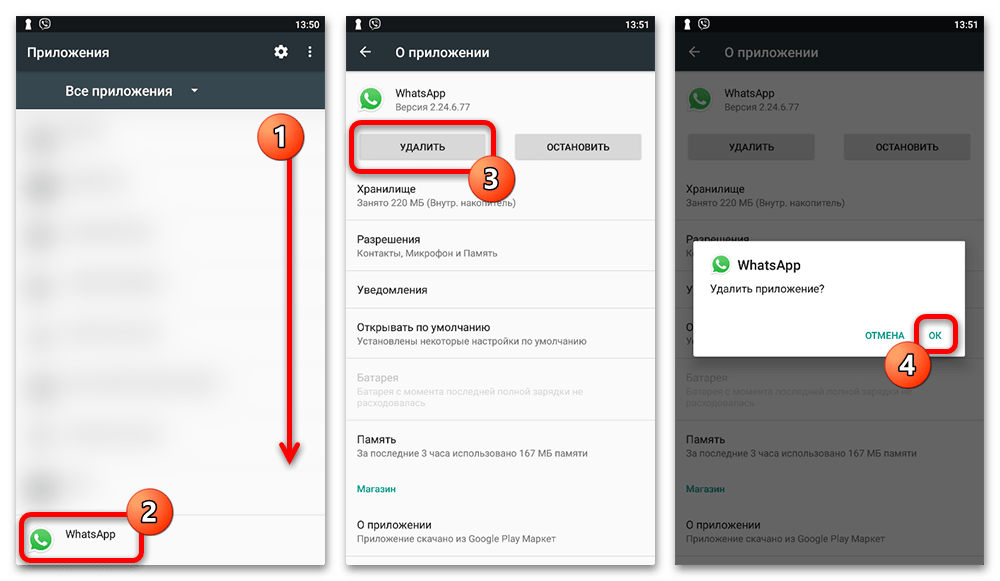
Обратите внимание, что скачанные файлы из WhatsApp, будь то фото или видео, как правило, не удаляются автоматически и будут доступны в специальной папке. И хотя это не повлияет на возможность переустановки, каталог лучше всего самостоятельно очистить. Если этого не сделать, файлы после восстановления мессенджера могут быть скачаны еще раз, несмотря на существование копии.
Шаг 3: Установка приложения
Следующим действием необходимо повторно скачать и установить официальный клиент WhatsApp из Google Play Маркета или другого альтернативного магазина, что актуально для устройств без Google-сервисов. В некоторых случаях, например при использовании устаревшего смартфона, программу можно получить на сторонних сайтах в интернете в формате APK-файла для автономной установки.
Подробнее:
Способы установки WhatsApp в Android
Установка WhatsApp на примере смартфонов Honor
Устранение проблем с установкой WhatsApp в Android
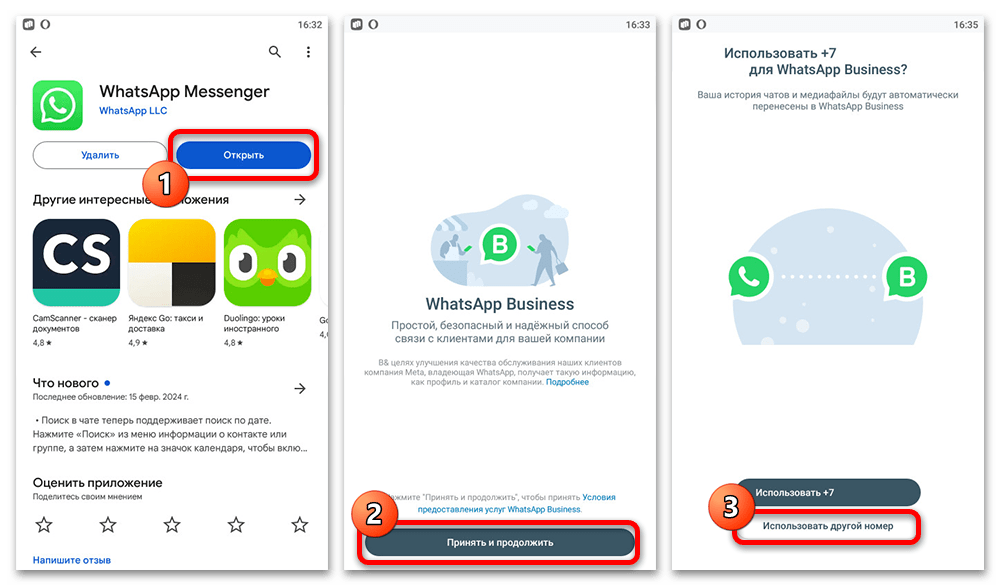
Процесс установки приложения может значительно отличаться в зависимости от выбранного вами источника, требуя простого нажатия кнопки «Установить» или предварительного изменения системных настроек и последующего открытия файла. Так или иначе, каждый вариант был нами рассмотрен в отдельном материале на сайте по представленным выше ссылкам. Если в процессе возникают трудности, рекомендуем проверить работу интернета и перезагрузить телефон.
Шаг 4: Добавление аккаунта
Успешно завершив установку и впервые открыв приложение, теперь придется повторно добавить нужную учетную запись, указав номер телефона и подтвердив авторизацию с помощью кода. Если устройство изначально использовалось в качестве дополнительного, старое на другом смартфоне необходимо удалить из списка синхронизации и заново просканировать QR-код на экране.
Подробнее:
Регистрация и авторизация в WhatsApp для Android
Авторизация в другом аккаунте в WhatsApp на телефоне
Причины, по которым не приходит код подтверждения в WhatsApp
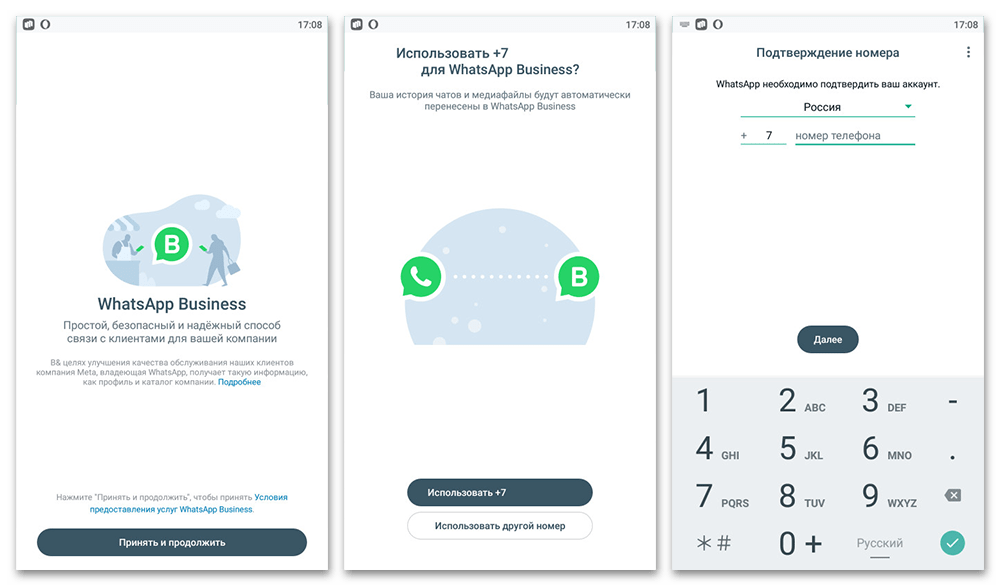
Если в процессе подключения учетной записи вы сталкиваетесь с ошибками получения кода, попробуйте воспользоваться альтернативным способом подтверждения или предварительно привяжите учетную запись к другому смартфону, как было описано в отдельной инструкции по ссылке выше. По завершении в процессе настройки обязательно выберите резервную копию чатов для восстановления диалогов и медиафайлов, созданную заранее, так как в будущем через настройки это сделать не получится.
 Наша группа в TelegramПолезные советы и помощь
Наша группа в TelegramПолезные советы и помощь
 lumpics.ru
lumpics.ru



Задайте вопрос или оставьте свое мнение